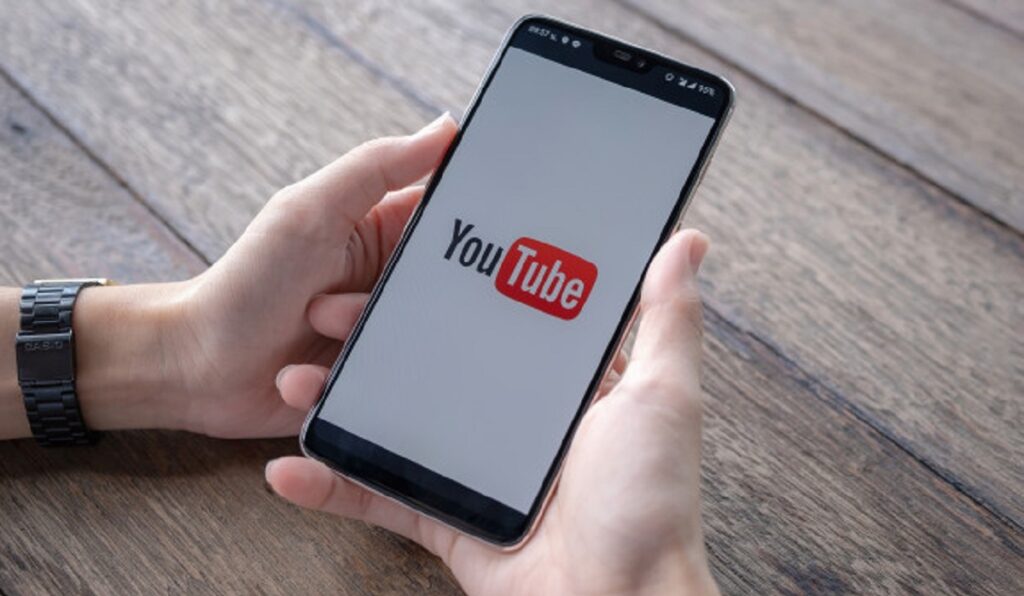YouTube platformu öncelikle, dünya üzerinde çeşitlilik sunan , içerik platformları arasında yer almaktadır. Bununla birlikte içeriğinde, öğretici kavramlar, TV programları ve bununla birlikte, müzik videolarını bulmak artık kolaydır. Bunlar sadece izlemekle alakalı durumları, baz almamakla birlikte bazen yapılmak istenen tek durum ise, arka plan üzerinde YouTube’u dinlemeyi aktif etmek ve telefonunuz üzerinde, başka bir takım durumlar ile de, kendinizi meşgul etme sebepleri de olabilmektedir.
YouTube üzerinden, uygulamayı kapatarak videonun oynama süreci duraksayacaktır, fakat arka plan üzerinde, video, şarkı, vb. dinlemenizi kolaylaştıracak birtakım basitlik sağlayabilecek, geçici aktif çözüm de bulunmaktadır. Daha da iyi yöntem ise, başka bir yerle ilgilenirken, mini bir pop-up uygulama üzerinden YouTube oynatıcı almanın yolları da vardır.
Arka plan üzerinde dinlemek için YouTube’da müzik arıyorsanız şayet, İpuçlarını takip edin ;
YouTube Premium Uygulaması (Android, iOS)
YouTube Premium uygulaması, masaüstü ve mobil üzerinden uygulanan reklamları ortadan kaldıran, özel video içeriklerine erişim sunan ve videoların indirilmesine kolaylık sağlayan, bir abonelik paket hizmetidir. Fakat, amaçlar bazından ise önemlilik gösteren, herhangi bir yerde, seyahat ederken ve ekranınızı kapattıktan sonra veya başka bir uygulama açtıktan sonra ise dinlemeye devam etmenize yön verir.
YouTube Premium ayrıcalık olarak YouTube Müzik üzerinden reklamsız erişim gibi ayarları birlikteliğinde getirir. Bununla birlikte, Premium özellik sizlere bu tarz uygulama üzerinde, ekranı kapatma seçeneğini de aktif ettirmektedir.
Belirli tarayıcılar üzerinde video oynatma seçenekleri (iOS)
Ekranınızı kapatarak veya YouTube üzerinden dinlemeye devam etmek amaçlı, Safari ve Chrome’da bir takım problemler olsa da, YouTube’un kısıtlamalarına çözüm olacak Apple’ın kontrol merkez ağını ve diğer bazı tarayıcılarla, eşlik etmek mümkündür. Firefox ve Opera Touch gibi, kesinlikle bu yöntemler üzerinde çalışan iki tarayıcı ile birlikte, ve tercih edilen diğer iOS tarayıcılarını denemenizi önermekteyiz.
Bu yöntemi nasıl aktive edebileceğiniz aşağıda bahsedilmiştir;
- İlk yöntem, seçtiğiniz herhangi bir tarayıcı üzerinden YouTube’a giriş yapın.
- Ardından, seçtiğiniz videoyu youtube üzerinden belirleyin.
- Aramalar sonucu, videonuzu bulduktan ve açtıktan sonra ise , masaüstü sürümünü aktive edin. Hangi tarayıcı üzerinden kullandığınıza bağımlılık etkenlerin değişiklik yaşadığı sebeplerden dolayı ve, bununla birlikte, genellikle sağ üst köşede yer alan, Seçenekler bölümüne gelerek ve ardından Masaüstü sitesi seçeneğine dokunarak erişimi sağlayabilirsiniz.
- Şimdi ise, Videonuzu oynatmaya başlayabilirsiniz.
Bu ayarlardan sonra ise, aynı menü üzerinden, tekrar kapatamayacağınızı unutmamak gerekir, fakat videoyu durdurmak açısından, tarayıcıya tekrar erişim sağlayabilirsiniz.

Firefox ve Chrome ile video oynatma yöntemi (Android)
Android sisteminde, arka planda yer alan YouTube videolarını oynatmak açısından, hem Firefox hem de Google Chrome gibi uygulamalar ile giriş yapılabilir. Her iki tarayıcı üzerinden kullanabilirsiniz, fakat Chrome sürüm güncellemesi, yüksek olmalıdır.
- Firefox veya Chrome’a tıklayın ardından YouTube web sitesine giriş yapın.
- Arka planda oynatmak istediğiniz videoyu seçin.
- Pencerenin sağ üst köşesinde yer alan, üç nokta sembolüne tıklayarak Ayarlar menüsüne erişim sağlayın. Daha sonrasında, Masaüstü sitesi İste yolunu izleyin.
- Videonuzu oynatmaya başlayın ve ardından tarayıcınızı kapatmak yönünden, Ana ekran düğmesine dokunun. Chrome uygulamasını kullanırken, video oynatma seçeneği durdurursa, bildirim çubuğunu, aşağı kısma yönlendirmeniz gerekmektedir ve oynat düğmesine dokunun . Ana ekran düğmesine dokunmadan önce ise, ekranı kapatmadığınızı kontrol edin, çünkü bu takım işlemlerin sonrasında, videonun otomatik olarak durmasına sebebiyet verebilir.
Bu ayarlamalar ve, uygulamalar üzerinde aktif ettikten sonra ise, kontrol Merkezi’ni durdurduktan sonra da, müziği tekrar çalma gibi seçenekleri görebilirsiniz. Oynatılma başlattıktan sonra, telefonunuzu kapatabilir veya lockscreen ayarları üzerinden oynama yapılabilir veya duraksatılabilir veya telefonunuz üzerinde diğer işlemleri, kullanarak işinize devam edebilirsiniz.
Bir çalma listesinden ilerliyor veya beklemede iseniz, bir sonraki şarkı üzerinden otomatik olarak devam etmiyor algısı gibi görünüm sağlanabilir, bu sebeple bittiğinde ise, yeni bir şarkı seçimi yapmak için Safari uygulamasını yeniden açmanız gerekmektedir. Bu sebeple, YouTube uzun videolar ile doluluk yaşar ve bir saatten fazla süren videolara, rahatça erişim sağlayabilirsiniz.
Sizlere bahsettiğimiz uygulamalar ve teknikler üzerinden, arka planda işlemler yapabilir, ve ister seyahat olsun veya başka durumlarda, arka planda müzik veya işlerinizi halledebilirsiniz.